Как узнать, что изменилось в обновлении
Instagram не информирует пользователей о нововведениях в каждой версии. Продукт часто обновляют и очень часто работают с его оптимизацией и «движком». Об этом не пишут.
Однако основные обновления приложений сопровождаются комментариями разработчиков о новых функциях. Они доступны в App Store и Play Store в описании продукта. Просто нажмите кнопку «История версий».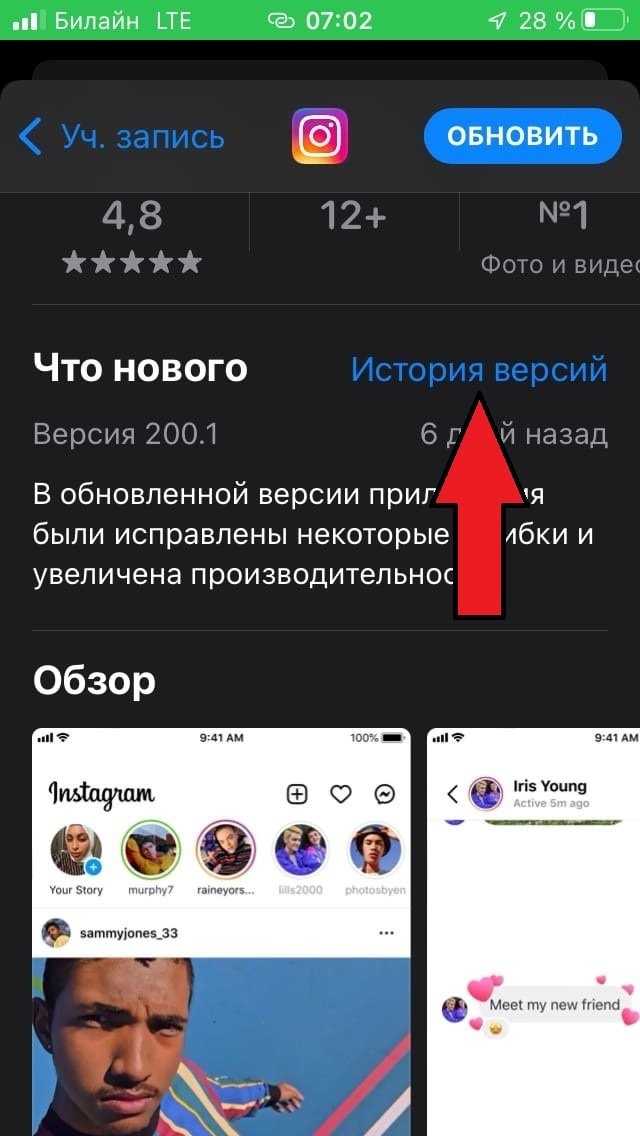
Разработчики подробно описывают только основные обновления и введение расширенного функционала. Остальные обновления описаны в шаблоне, как показано на скриншоте.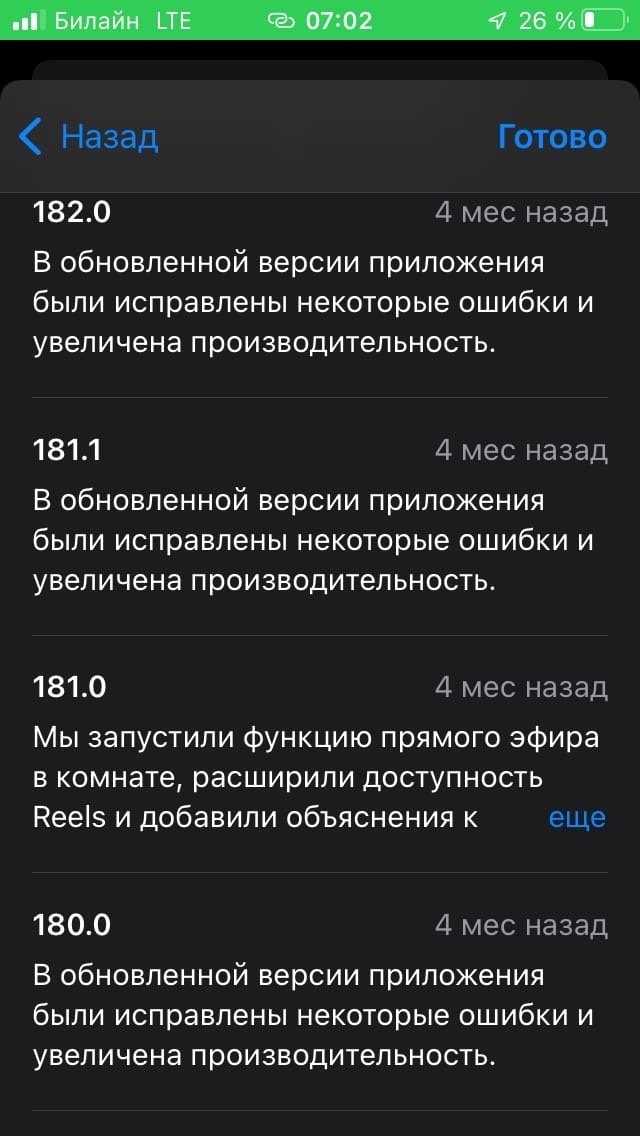
Еще один вариант для знакомства с новинками — Instagram Stories с пометкой «New». Они появляются после того, как обновления добавляют значимые инструменты. Рассказы учат и показывают, как использовать новые маски, фильтры и эффекты.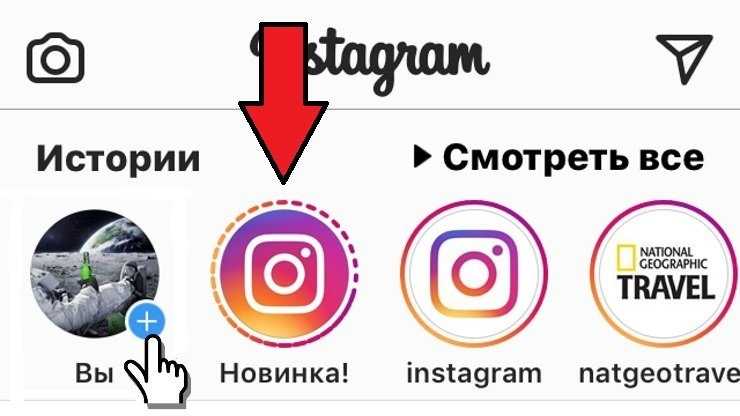
Узнать, что изменилось в Instagram, можно в Интернете. Введите аналогичный запрос в строку поиска вашего браузера: «Instagram, последнее обновление, что нового», «Instagram, новые функции и новости».
Просмотрите форумы по этой теме. Постоянные пользователи приложения часто пишут о том, что они замечают, и дают советы, как использовать новый интерфейс и новые функции. 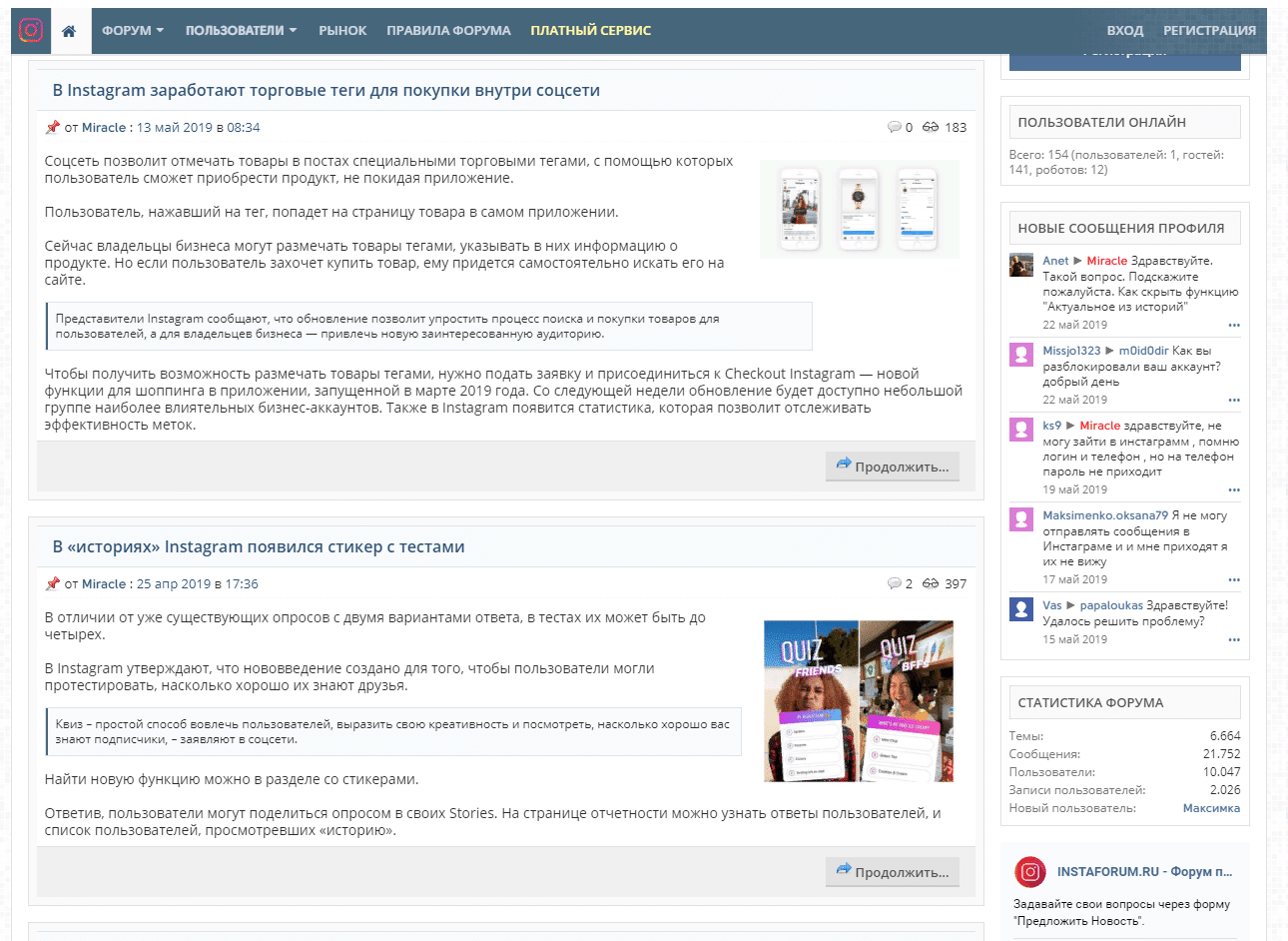
Один из популярных форумов на платформе — ИнстаФорум
Здесь вы найдете секреты, инструкции и рекомендации по работе с Instagram.
В чем заключается необходимость обновления Инстаграмма
Часто пользователям Instagram приходится сталкиваться со сбоями в работе приложения. Не получается просмотреть новостную ленту, полистать stories блогеров, на которых подписан, и т.д. Чтобы устранить подобные ошибки, юзеры должны уметь обновить Инстаграм до последней версии. Мы выделили несколько причин, по которым это нужно делать:
- получение доступа к новым опциям и разделам софта;
- повышение безопасности и скорости работы;
- мгновенная загрузка фотографий и роликов в профиль.
Последняя версия инсты необходима для стабильной работы и комфортного общения с другими инстаграмерами. Если блогер своевременно не установит обновленную версию, соединение с интернетом может быть нестабильным.
Нередко исчезает возможность пролистывания ленты и просмотр новый сообщений в Direct. Отсутствие обновлений может привести к прекращению работы Stories и Instagram-TV. Наличие дополнительных опций зависит от версии инсты. А также от того, какие технические характеристики у операционной системы устройства.
Старые версии Инстаграм
Если по какой-то причине нужно установить более раннюю версию приложения Инстаграм, например старый телефон или ошибки вызванные при обновлении, то загрузить .apk файл со старой версией программы можно на специализированных сайтах.
Скачать с Trashbox
Trashbox это сайт, который хранит на своих серверах все версии Инстаграм когда-либо опубликованных на Play Market. Таким образом, любой пользователь может загрузить старую версию и установить на смартфон с операционной системой которую уже не поддерживает новая версия.
Перейти на Trashbox
Скачать с 4PDA
4PDA это форум разработчиков и программистов–энтузиастов. На страницах форума можно найти взломанные и модернизированные версии Instagram. Например, Инстаграм с темной темой, или версии приложения которые автоматом постят фото в ВК. Походив по страницам форума, можно отыскать довольно интересные решения и вывести работу с сетью на новый уровень.
Перейти на 4PDA
Стоит учитывать, что моды для приложения Инстаграм разрабатываются любителями и относится к ним нужно с осторожностью. Тестируйте приложение на дополнительном аккаунте, прежде чем логиниться в основном
Пошаговая инструкция для смартфонов
Предлагаю рассмотреть порядок работы для 2 самых распространенных операционных систем.
«Андроид»
Управление программами на телефоне «Самсунг» или любом другом устройстве с ОС Android выполняется через каталог «Плей Маркет».
Установку свежей версии «Инстаграма» осуществляют так:
- Просматривают отправленные каталогом программ уведомления. Если сообщение отсутствует, открывают Play Market.
- Сдвигают экран вправо, вызывая меню. Переходят в раздел «Мои игры и приложения». Запустится окно с установленными программами. Находят название социальной сети.
- Нажимают клавишу «Обновить», после чего выбирают вариант «Принять».
- Дожидаются завершения процедуры.
«Айфон»
Чтобы переустановить программу на смартфоне с iOS, выполняют такие действия:
- Запускают магазин приложений App Store.
- Открывают страницу с обновлениями. Соответствующая кнопка расположена в нижней правой части экрана.
- Находят в списке Instagram. Нажимают клавишу «Обновить».
- Дожидаются окончания установки.
Обновление Инстаграм выполняется через магазин приложений: Play Market или App Store.
Видеоинструкция
Пожалуйста, здесь указана версия Instagram.
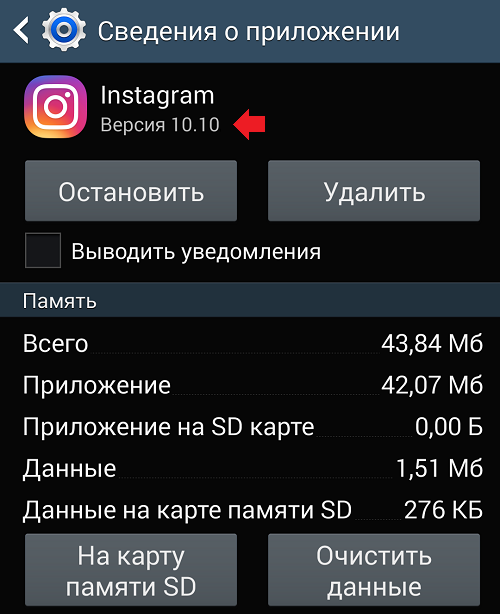
17 комментариев: Как обновить Instagram на Андроид-телефоне или планшете?
Большое спасибо, все обновилось! Но у меня такой вопрос. Я обновилась вчера, а сегодня посмотрела, там снова есть обновление. Это значит, что я все-таки не обновила инстаграм?
нет, просто для него очередное обновление вышло. они выходят чуть ли не каждый день, так что обновлять приложение надо периодически.
Кстати да, я уже устал обновляться каждый раз (автообновление отключил давно, весь трафик пожирает)
а что делать, если само приложение обновлено до последней версии, но дизайн, и вообще сам аккаунт и его функции не обновились
В чем заключается необходимость обновления Инстаграмма
Часто пользователям Instagram приходится сталкиваться со сбоями в работе приложения. Не получается просмотреть новостную ленту, полистать stories блогеров, на которых подписан, и т.д. Чтобы устранить подобные ошибки, юзеры должны уметь обновить Инстаграм до последней версии. Мы выделили несколько причин, по которым это нужно делать:
- получение доступа к новым опциям и разделам софта;
- повышение безопасности и скорости работы;
- мгновенная загрузка фотографий и роликов в профиль.
Последняя версия инсты необходима для стабильной работы и комфортного общения с другими инстаграмерами. Если блогер своевременно не установит обновленную версию, соединение с интернетом может быть нестабильным.
Нередко исчезает возможность пролистывания ленты и просмотр новый сообщений в Direct. Отсутствие обновлений может привести к прекращению работы Stories и Instagram-TV. Наличие дополнительных опций зависит от версии инсты. А также от того, какие технические характеристики у операционной системы устройства.
Как обновить Инстаграм | Инстаграм
Приложение Инстаграмм насчитывает сотни миллионов активных пользователей. Изначально программа предназначалась для устройств, работающих на iOS. Но со временем создатели выпустили версии, которые можно устанавливать и на другие операционные системы. Разработчики постоянно работают над улучшением приложения, поэтому рекомендуется обновить Инстаграм, чтобы оценить все нововведения в программе. Пользователи могут установить настройки таким образом, что обновления будут устанавливаться в автоматическом режиме. Для этого следует придерживаться следующего алгоритма действий.
- Зайти в Магазин приложений.
- Выбрать «Мои приложения».
- Открыть меню Инстаграмм.
Установить галочку рядом с пунктом «Автообновление».
Эти действия приведут к тому, что последние версии приложения будут устанавливаться на устройство автоматически. При подключении к сети система самостоятельно отследит наличие обновлений и установит их.
Теперь рассмотрим, как обновить Инстаграм на андроид или iOS в ручном режиме.
- Открыть Магазин приложений (Google Play или App Store, в зависимости от используемой операционной системы).
- Зайти в раздел «Мои приложения».
- Выбрать в списке название Instagramm и кликнуть на него.
- Нажать на предложение «Обновить».
Кнопка обновления будет активной при наличии новой версии приложения. Если на устройстве установлен последний вариант программы, то никаких действий делать не потребуется.
В такой ситуации потребуется переустановить программу. Встречаются ситуации, когда последние версии приложения не поддерживаются из-за устаревшей операционной системы. Исправить ошибку поможет только замена гаджета.
В последних версиях приложения пользователи получили возможность делиться с друзьями не только изображениями, но и короткими видео роликами. Этим воспользовалось множество человек. Несмотря на то, что ролики ограничены по времени, многие из них достойны внимания. В связи с этим установка последних версий
Инстаграмм актуальна для миллионов пользователей.
Инструкция для новичков
Что касается работы с Рут-правами, то она не требует каких-либо особых навыков. Достаточно скачать нужный инструмент, например, Sharedstoragebackup, FotaReboot, wssyncmlnps и т. д. , а затем следовать установленной инструкции. Подробное руководство по инсталляции Root-прав может выглядеть следующим образом:
В первую очередь необходимо добыть Root-права на смартфон
К сожалению, универсальной инструкции для решения такой задачи нет, так как во внимание берутся особенности разных версий прошивок. Но можно попытаться установить одно из перечисленных приложений и начать работу.
В магазине приложений Google Play следует найти утилиту Titanium Backup
Она скачивается бесплатно, но при первом запуске пользователю будет предоставлена возможность оформления платной подписки. Но в этом нет необходимости, так как большинство важных функций доступны на бесплатной основе.
Дальше необходимо запустить инструмент Titanium и приступить к работе. Кстати, в качестве хороших аналогов для этой программы можно использовать Root App Delete, Root Explorer и другие.
Чтобы программа смогла получить доступ к настройкам смартфона, необходимо подтвердить запрос на рут-права. Согласившись с системными предупреждениями, следует нажать на пункт «Резервные копии». После этого на экране будут отображены абсолютно все файлы и приложения операционной системы. Остается определиться, какой инструмент действительно нужный, а какой всего лишь занимает полезное пространство в корневом хранилище.
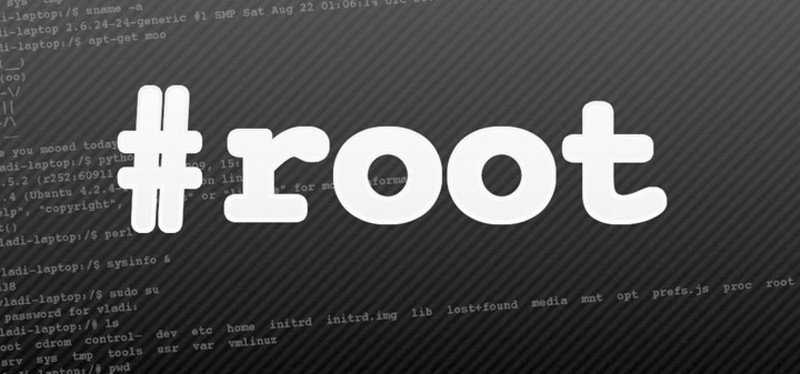
К примеру, удалять средство «Application Installer» категорически запрещено, ведь оно отвечает за нормальную установку приложений на смартфоне. А вот со всевозможными Hangouts, Google Photo, Gmail, Clean Master и т. д. можно действовать по-другому. В числе ненужных приложений находятся и разные дополнительные браузеры, видеоплееры, облачные хранилища, мессенджеры и т. д.
Но не стоит надеяться, что после полного уничтожения лишних файлов в смартфоне станет намного больше памяти. Системные файлы всегда занимают фиксированное место в корневом хранилище, поэтому такие действия всего лишь избавят устройство от ненужного контента.
Как почистить кэш в Телеграме на андроиде и айфоне и не потерять данные
Еще одна «беда» Телеграма в том, что он заполняет память устройства файлами из чатов, чем замедляет работу самого телефона. Бороться с этим очень просто – нужно просто очистить кэш, и память снова станет пустой и свободной. Осталось разобраться, как почистить файлы в Телеграм. Кстати, процесс для телефонов на Андроиде и на iOS ничем не отличается.
Нажмите в настройках «Данные и память» → «Использование памяти». Дождитесь, когда приложение подгрузит объем накопившегося кэша.
В первый раз может показаться, что это сумасшедшие цифры. Это потому, что вы не знали, как почистить память в Телеграме и никогда ее не чистили.
Когда данные подгрузятся, станет активной кнопка «Очистить кэш». Кликните на нее и ждите результат. Чем больше информации Телеграм успел сохранить в эту папку, тем дольше будет удаляться.
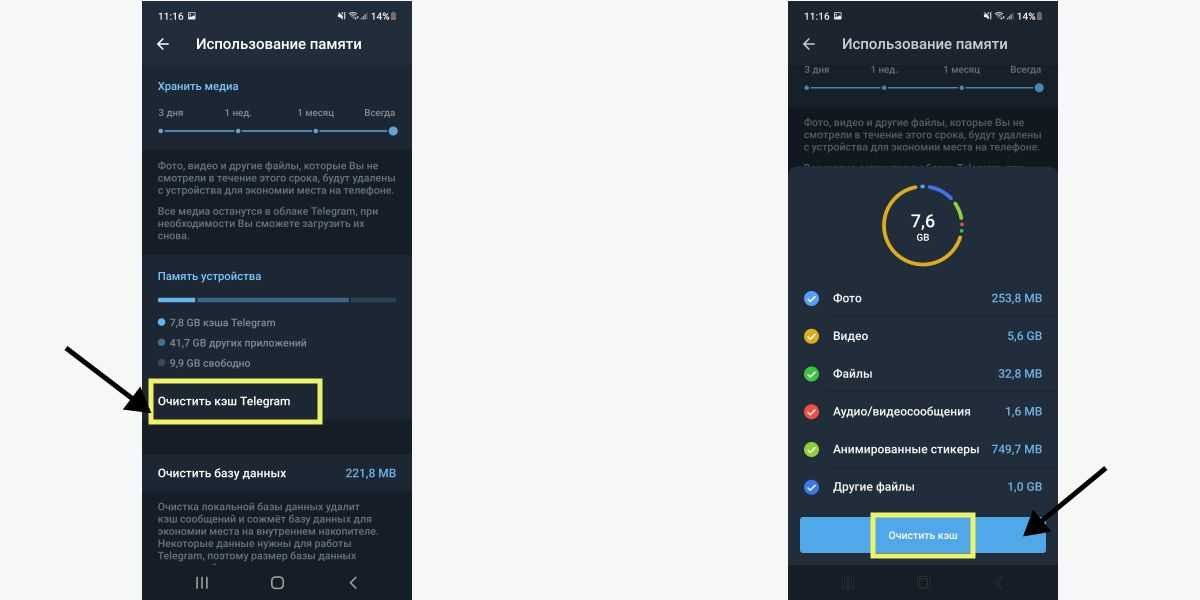 В детализации можно посмотреть, какие категории загрузок заняли максимум места. Кто бы мог подумать, что стикеры займут почти 1 Гб?
В детализации можно посмотреть, какие категории загрузок заняли максимум места. Кто бы мог подумать, что стикеры займут почти 1 Гб?
Очищение памяти и выключение ненужных функций в настройках занимают несколько минут. Зато у вас не будут уходить гигабайты трафика на те группы, которые вам не нужны.
Теперь вы знаете, как почистить данные в Телеграм и ограничить расход трафика. Если вы ни разу не заглядывали в настройки, скорее всего, Телеграм съедает приличную часть вашего трафика и забивает память телефона даже прямо сейчас. У нас есть много примеров, где у людей Телеграм съедал по 20 ГБ в день просто потому, что владелец телефона подписался на несколько каналов с видеороликами рецептов. И каждый этот ролик сохранялся.
Настройте свой телефон и оставайтесь его хозяином. И когда вы сможете приручить Телеграм, он станет вашим верным помощником в общении с клиентами или друзьями.
Больше лайфхаков по использованию мессенджеров и соцсетей – в нашем блоге:
- Топ-18 полезных и секретных фишек Телеграма
- Гайд по быстрым реакциям в Телеграме
- 8 важных нюансов ВКонтакте, о которых не знают новички площадки
- 20 неочевидных и скрытых функций ВК
Мы разобрались, как почистить историю в Телеграм на Андроиде или айфоне, и не допустить, чтобы месенджер съедал весь мобильный трафик за пару дней. Пользуйтесь нашим лайфхаком и размещайте контент с помощью SMMplanner. И пусть ваши посты будут самыми крутыми, а мы вам в этом поможем

Как остановить Android-приложения, работающие в фоновом режиме
Началась охота на приложения, работающие в фоновом режиме. Многие такие приложения делают это по уважительной причине: синхронизация, предоставление данных о местоположении или то, для чего они были созданы. Но не всегда. Если вы хотите знать, какие приложения производят много фоновых процессов или хотите предотвратить их работу в фоновом режиме, то читайте дальше, чтобы узнать как.
Как остановить Android-приложения, работающие в фоновом режиме
Статистика процессов и использование батареи
Если вы хотите знать, какие приложения работают в фоновом режиме, и насколько они энергозатратные с точки зрения производительности и батареи, то Android имеет следующие встроенные опции мониторинга:
- Активируйте Параметры разработчика, зайдя в Настройки > Об устройстве, и нажимайте на номер сборки, пока вы увидите уведомление о том, что параметры разработчика включены.
- Зайдите в Настройки> Параметры разработчика> Статистика по процессам, чтобы увидеть, сколько времени работают ваши ключевые приложения. Нажмите любую программу, чтобы увидеть, сколько оперативной памяти она занимает.
- Зайдите в Настройки > Батарея, затем нажмите на определённые приложения, чтобы увидеть, сколько батареи они используют.
Статистика процессов дает нам знать какие приложения всегда запущены. Некоторые должны, некоторые нет
Какие приложения, работающие в фоновом режиме, мне нужно остановить?
Два главных виновника, занимающих память и расходующих заряд батареи – это игры, в которые вы не играете, и музыкальные плееры, которые не используете. Если вы не видите логичной причины для работы приложения в фоновом режиме, то, вероятно, вам следует закрыть его.
Вам следует оставить большинство приложений или услуг, которые начинаются со слова Google. Действительно важные сервисы всё равно не позволят вам остановить их, но и следующие приложения не стоит закрывать: Google Search, Google Play services, Google Contacts Sync, Google Keyboard, Google Play Store.
Порывшись в настройках батареи, вы можете увидеть, какие приложения хранят устройство в активном состоянии
Список статистики процессов должен дать вам довольно хорошее представление о том, какие приложения стоит оставить работать в фоновом режиме на основе того как часто вы их используете. Это отличное место, чтобы остановить ненужное программное обеспечение или услуги, которыми вы, возможно, не пользуетесь, например, Google Play Music.
Как отключить, остановить или удалить фоновые приложения
Если у вас есть приложение, которое как вы считаете, использует чрезмерное количество мощности процессора или работает в фоновом режиме намного больше, чем нужно, то вы можете:
- Отключить его через Диспетчер приложений, зайдя в Настройки > Приложения > Диспетчер приложений, выбрав приложение, а затем нажать Отключить.
- После того как обновился Lollipop, появилась возможность легко закрыть недавние приложения, нажав на кнопку навигации Недавние приложения на вашем телефоне (справа от домашней кнопки), и сдвигая их влево или вправо, тем самым закрывая их.
- Удалить их из телефона можно зайдя в Настройки> Приложения> Диспетчер приложений, выбрав приложение, а затем нажать Удалить.
- Чтобы принудительно остановить их, зайдите в Настройки> Приложения> Диспетчер приложений, листните вправо и попадёте на вкладку Выполняется, выберите приложение, а затем нажмите Остановить.
Менее важные приложения (слева) могут быть удалены. Важнейшие системные службы (справа) нет
Помните, если вы понятия не имеете, что это за приложение или сервис, оно не использует много оперативной памяти или батареи, и вы не хотите навредить вашему телефону, тогда, вероятно, его не стоит останавливать.
Greenify
Greenify это приложение для усыпления приложений, позволяющее уложить их спать, когда вы ими не пользуетесь. В целом это автоматизированный вариант принудительного закрытия или отключения приложений, который срабатывает каждый раз, когда вы прекращаете ими пользоваться, а затем возвращает их обратно, когда они вам понадобятся. Но делать это вручную раздражает. Поэтому Greenify – это одно из лучших приложений по управлению приложениями.
Greenify делает управление приложениями легким
Нерутированные пользователи, например, не смогут автоматически усыплять приложения, но могут просто нажать на выключатель в виджете, чтобы они заснули (неплохой вариант, если вы не хотите рутировать устройство). Если вы серьёзно относитесь к управлению фоновыми процессами, то Greenify – то, что вам нужно.
Вы следите за процессами, происходящими с вашими приложениями? Какие инструменты вы используете?
Для плавной работы Instagram
Более того, многие обновления Инстаграм включают в себя исправление ошибок. Это может показаться не очень интересным обновлением, но исправления ошибок гарантируют, что Инстаграм будет работать правильно. Несмотря на то, что обновления Инстаграм могут варьироваться от захватывающих новых функций до обыденных исправлений ошибок, всегда рекомендуется убедиться, что у вас самая последняя версия.
На самом деле, после обновления Инстаграм вы никогда не сможете вернуться к предыдущей версии. Независимо от того, ведете ли вы бизнес-аккаунт или просто используете приложение для личного пользования, вы никогда не захотите упустить часто появляющиеся новые функции, которые предоставляет Инстаграм.
Отказался от файлового менеджера Documents в пользу Файлов
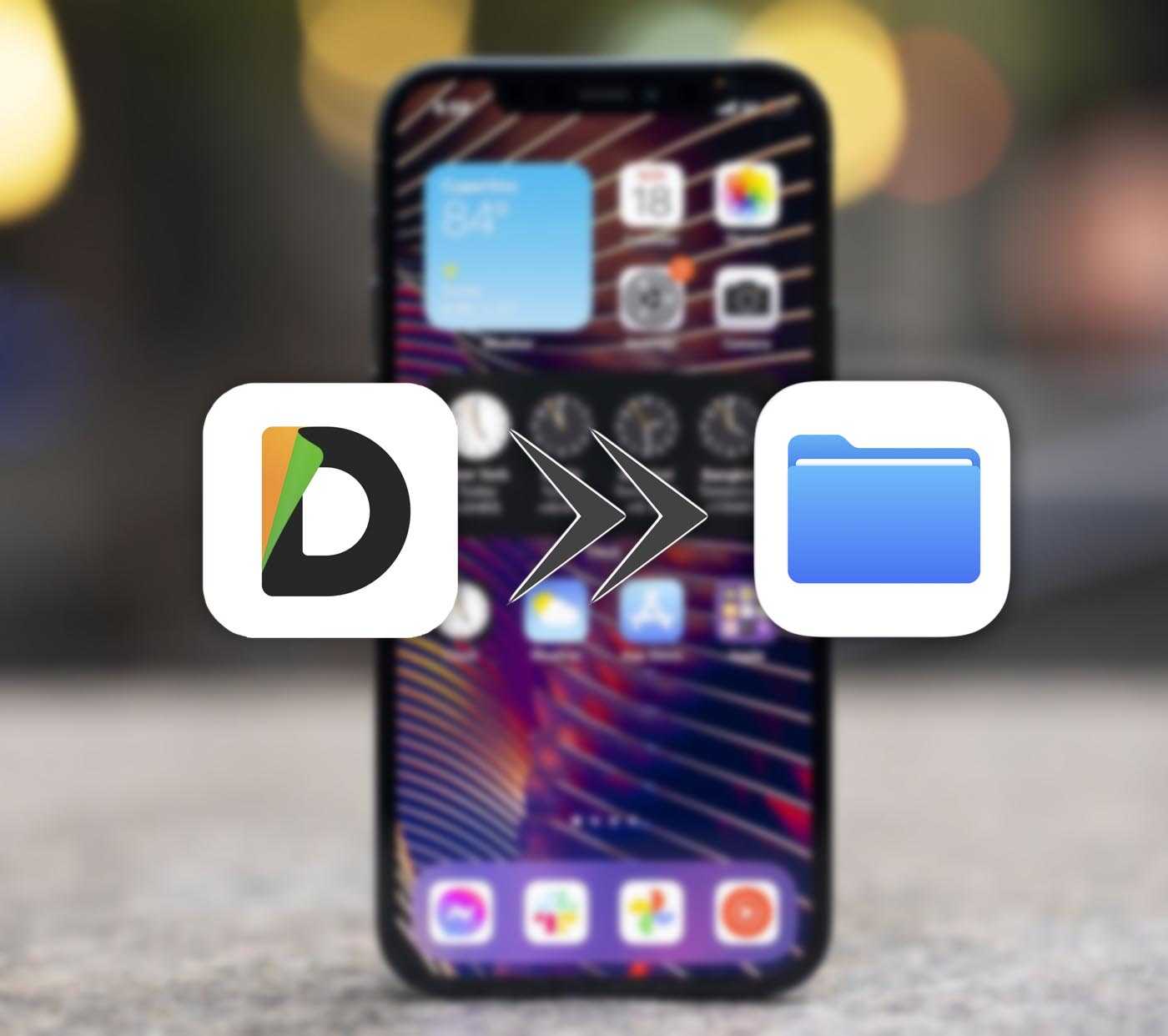
Приложение Documents долгое время являлось одним из самых функциональных файловых менеджеров для iPhone. Оно появилось гораздо раньше стандартной утилиты Файлы и обходило её по всем статьям.
Пользовался Documents для хранения и просмотра неподдерживаемых в iOS типов файлов, копирования данных с/на съемные накопители, подписи PDF-документов и открытия архивов из почты.
Разработчики из Купертино медленно, но верно внедрили необходимый минимум возможностей в приложение Файлы и для всего описанного выше достаточно иметь родную утилиту Apple на iPhone. Она с легкостью заменит сканер документов, позволит подписать “цифровую бумажку”, распаковать архив и даже перенести данные на подключенный накопитель. А еще утилита отлично интегрируется с iCloud и сторонними облачными сервисами.
В последние полтора года заметил, что для подобных сценариев все чаще пользуюсь утилитой Apple, а после ухода компании Readdle с отечественного рынка просто удалил оставшийся без обновлений Documents со смартфона.
Альтернативный вариант: если вам все-таки хочется использовать стороннюю утилиту, обратите внимание на этот Файловый менеджер. Приложение дублирует большинство возможностей утилиты Apple, но при этом поддерживает больше разных типов данных для хранения и просмотра
Последняя версия Инстаграм для Айфона
В последних обновлениях для iOS была добавлена функция общего пароля для нескольких учетных записей. Пользователю больше не нужно запоминать разные пароли, чтобы зайти в другую страницу.
Также, улучшено переключение между аккаунтами: если появилось уведомление – достаточно нажать по нему, чтобы попасть в другую страницу.
Функция «Авторы» до сих пор тестируется, но многие владельцы iOS уже опробовали её. Она предложена для владельцев бизнес-аккаунтов, с улучшенным Директом и услугами для оплаты покупок.
К примеру, в Личных переписках появился раздел с категориями чатов, где можно отсортировать переписки. Подробная информация и что ожидает пользователей пока еще не переведена на русский язык, но уже есть в Центре поддержки.
Музыкальный стикер и «Воспоминания» дополнили функционал Stories. Владелец страницы получит уведомление, если в ранее, в этот же день была опубликована запись. Нажимая на оповещение, пользователя перебросит в меню добавления Историй с ранее размещенным постом.
Как скачать и установить файлы на iOS в формате ipa:
- Установить Cydia Impactor.
- Скачать файл с приложенной (ссылки ниже).
- Подключить телефон к компьютеру с помощью usb.
- Перетащить файл IPA в Cydia Impactor.
- Указать свои данные от Apple: ID и пароль в появившемся окне.
- После установки: Настройки – Основные – Профили.
- Нажат кнопку: «Подтвердить» – Открыть приложение.
Чтобы работать со взломанными версиями для iOS нужен Jailbreak. Это прошивка для устройств, которая позволяет устанавливать любые приложение, но теряется лицензия и возможность сервисного обслуживания. Скачать новую версию Инстаграма для iOS лучше из официального источника, особенно для последних моделей iPhone.
Перезагрузка сервера
Иногда обновлять ленту в социальной сети не получается из-за сбоя в приложении. Он может «заблокировать» некоторые опции, и они, соответственно, перестанут работать. Либо будут работать, но с некоторыми отклонениями.
Повлиять на это невозможно, но вполне реально посодействовать скорой перезагрузке серверов – написать обращение в техническую поддержку. Сделать это можно следующим образом:
- Запустите Инсту и выполните вход на свой аккаунт.
- Тапните на значок «человека» и зайдите в настройки.
- Выберите «Справка» и щёлкните по вкладке «Справочный центр».
- Кликните на опцию «Сообщить о проблеме».
- Опишите появившуюся ошибку кратко и приложите скриншоты.
Как ускорить смартфон на Android
Повысить скорость работы смартфона на системе Андроид возможно разными путями. В первую очередь рекомендуют предпринять такие шаги:
- Очистить кэш наиболее используемых приложений. Обычно это мессенджеры и клиенты социальных сетей.
- Почистить кэш системы. Для этого входят в режим рекавери (только для опытных пользователей) или сбрасывают настройки к заводским.
- Освободить пользовательскую память. Для этого фотографии, видеозаписи и музыку переносят на облачные хранилища или ПК.
- Проверяют смартфон на вирусы и очищают систему от них. Это можно сделать приложением для Андроид или через ADB.
Но наиболее простой путь – удалить ненужные для Андроид приложения. Это не только пользовательские, но и некоторые предустановленные программы.
Facebook и другие социальные сети
«Мордокнига» платит производителям смартфонов за то, чтобы они вшивали приложение в прошивку. Мобильный клиент позволяет всё время быть в курсе событий ваших друзей, отслеживать лайки, и назойливо уведомляет о каждом чихе. При этом он жрёт много ресурсов и непрерывно садит батарейку. К сожалению, в моём Самсунге эта зараза не удаляется. Но её можно отключить, что я незамедлительно сделал, так как вообще не пользуюсь этой социальной сетью. При особой надобности я на время могу активировать приложение.

Лучше заходить в соцсети через браузер (об этом читайте ниже), урезание функциональности незначительное, в отличие от ресурса аккумулятора и ненужных уведомлений. Исключение составляет «Инстаграм».
Как обновить Инстаграм на Андроид вручную
Мы разобрались с ручным процессом, теперь выставим настройки таким образом, чтобы Instagram загружал последние апдейты автоматически. Это касается и других программ, установленных на вашем смартфоне или планшете. Нам снова нужно войти в Play Market или магазин, предназначенный для вашей операционной системы. Чтобы открыть меню Параметров, следует сделать свайп слева-направо. В появившемся окне выберете раздел Настройки и тапните на надпись.
Нажмите на пункт, отмеченный на скриншоте. Система предлагает три варианта:
- Никогда. У вас установлен этот пункт, в таком режиме новые версии можно получить только в ручном режиме.
- Всегда. Загрузка осуществляется при любом подключении. Если вы пользуетесь ограниченным мобильным интернетом, то рекомендуется не выбирать этот режим.
- Только через Wi-Fi. Оптимальный вариант, Play Market будет загружать файлы, только когда вы подключитесь к Wi-Fi, лишних расходов с таким режимом не предвидится.
Выберете подходящий вариант и сохраните изменения. Как обновить Инстаграм до последней версии на Андроид читатели узнали. Те же действия выполняются в App Store и Place Market.
Пора обновляться
Сбербанк сообщил CNews о грядущем отключении своего фирменного приложение «Сбербанк онлайн» на устройствах пользователей. Оно прекратит работу 16 января 2023 г., притом как на Android-гаджетах, так и на портативных устройствах компании Apple.
Как сообщили CNews представители банка, это коснется исключительно тех, кто давно не обновлял приложение «Сбербанк онлайн» на своем устройстве. Другими словами будут отключены только старые версии этой утилиты, но в банке не уточнили, какие именно сборки считаются старыми, а какие новыми.
По подсчетам Сбербанка, 16 января 2023 г. сообщение о неработоспособности приложения «Сбербанк онлайн» на своем смартфоне или планшете увидит небольшое число клиентов банка. Точное количество пользователей, которые столкнутся с данной проблемой, на момент публикации не называлось.
Как узнать свою версию Инстаграма
Все люди заинтересованы в том, чтобы тратить как можно меньше времени на выполнение рутинных мероприятий, к которым относится обновление Инстаграма
Поэтому важно знать, какая версия установлена в данный момент, и стоит ли ее обновлять
Проверить версию Instagram можно следующим образом:
- Открыть настройки Айфона.
- Кликнуть на «Основные».
- Выбрать раздел «Хранилище iPhone».
- В списке доступных приложений нажать на Инстаграм.
После выполнения указанных действий вы увидите версию программы под ее заголовком. Как правило, она написана мелким, но весьма заметным шрифтом.
В любом случае проверять свою версию Instagram перед установкой обновлений совершенно не обязательно. Понять, нужно ли ставить обновление можно, перейдя на страницу приложения в App Store. В ситуации, когда программа нуждается в установке актуальной версии, будет подсвечена кнопка «Обновить». Если это не так, значит у вас уже стоит новая модификация Инстаграм, которой пользуются миллионы владельцев iPhone.
Что делать, если Instagram не обновляется: другие рекомендации
Из-за чего еще не получается выполнить апгрейд Инстаграма, кроме тех причин, которые мы рассмотрели ранее? Это случается из-за нестабильного соединения с сетью, недостаточной памяти на устройстве. Как правило, уведомление об этом появляется на экране в процессе установки.
Чтобы устранить ошибку, нужно подключиться к стабильной сети или дождаться, пока работа вашего провайдера снова станет стабильной. Для проверки скорости подключения рекомендуем использовать онлайн сервис http://speedtest.net.ru/.

Если же ошибка возникла из-за недостаточной памяти, необходимо удалить все ненужные программы, игры и данные кэша. Это осуществляется вручную или с помощью сторонних программ (например, Clean Master). Также стоит помнить, что обновленные версии фотохостинга доступны не всем сразу. Обновления становятся доступными в порядке очереди.
Теперь мы знаем, как обновить инстаграм на телефоне или на ПК. Рекомендуем не пренебрегать скачиванием обновлений, поскольку от этого зависит стабильная работа приложения и список доступных для пользователей функций.
Что произойдет, если вы не обновите свой телефон
Обновление телефона важно, но не обязательно. Вы можете продолжать пользоваться телефоном, не обновляя его
Однако вы не получите новых функций на свой телефон, и ошибки не будут исправлены. Так что вы и дальше будете сталкиваться с проблемами, если таковые будут. Что наиболее важно, поскольку обновления безопасности исправляют уязвимости системы безопасности на вашем телефоне, отказ от обновления поставит телефон под угрозу. Не дай бог, если с вашим телефоном что-то пойдет не так, банковские приложения будут потенциально открыты для хакеров и будут взломаны. Хуже было бы любопытствовать, чтобы хакеры крали ваши личные данные, используя дыры в безопасности, которые вы не исправили, применив обновления.
Некоторые приложения могут перестать работать, если вы не обновили их до последней версии. Короче говоря, вы можете потерять гораздо больше с точки зрения удобства и безопасности, если не примените обновления программного обеспечения на своих телефонах.
Так что тебе следует не откладывайте обновления вашего устройства поскольку они полезны в большинстве случаев. Зачем пропустить их?
Следующий:
Хотите продать свой телефон? Отформатируйте телефон перед продажей. Узнайте, что происходит при сбросе настроек телефона к заводским настройкам.
Post Views: 6 504
Программы для Windows, мобильные приложения, игры — ВСЁ БЕСПЛАТНО, в нашем закрытом телеграмм канале — Подписывайтесь:)
Почему вы должны обновлять приложение Инстаграм
Хотите знать, почему вы должны всегда проверять, что ваш Инстаграм обновлен? Ну, у вас есть много причин, касающихся безопасности и конфиденциальности вашей информации. Однако один мотив выделяется больше всего.
Приложение Инстаграм постоянно меняется, поэтому вы не захотите отставать. Старая версия приложения может ограничить вас в использовании некоторых функций. Это даже может привести к тому, что приложение будет работать медленнее, чем обычно.
Например, если в Инстаграм появилась новая интересная функция, вы не сможете получить к ней доступ, пока не загрузите последнее обновление.
Итог
Скачать приложение Инстаграм можно на разные устройства и использовать по разному. У всех способов есть свои достоинства и недостатки, подведём краткий итог, чтобы пазл наконец сложился.
Мобильное приложение Инстаграм значительно облегчает взаимодействие с социальной сетью, ведь Instagram и задумывался как просто приложение.
Инстаграм для компьютеров делает просмотр качественного контента удобнее, но затрудняет публикацию фото, видео и сторис. Расширения для браузеров решают эту проблему.
Обновленные версии позволяют опробовать все новые фишки в числе первых, но грозят появлением ошибок и лагов.
Старые и взломанные версии позволяют кастомизировать программу, а моды усовершенствовать стандартное приложение.
































